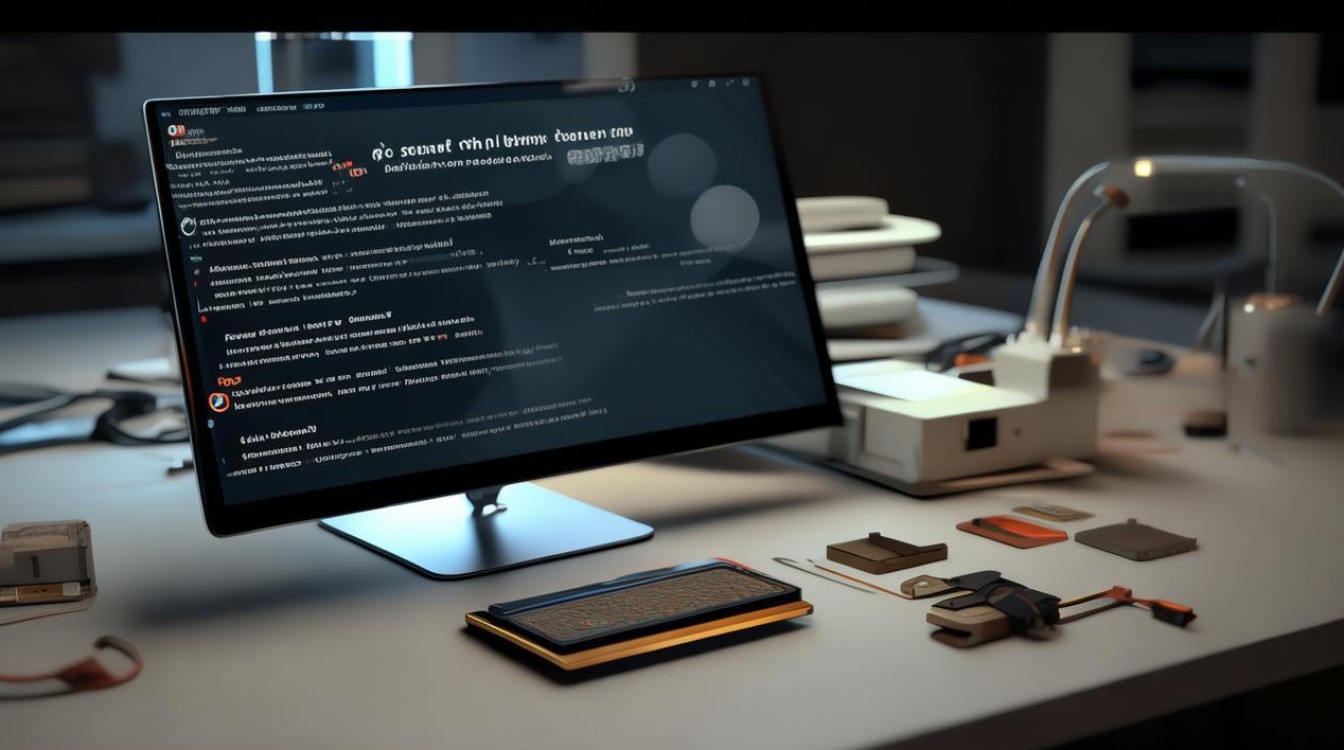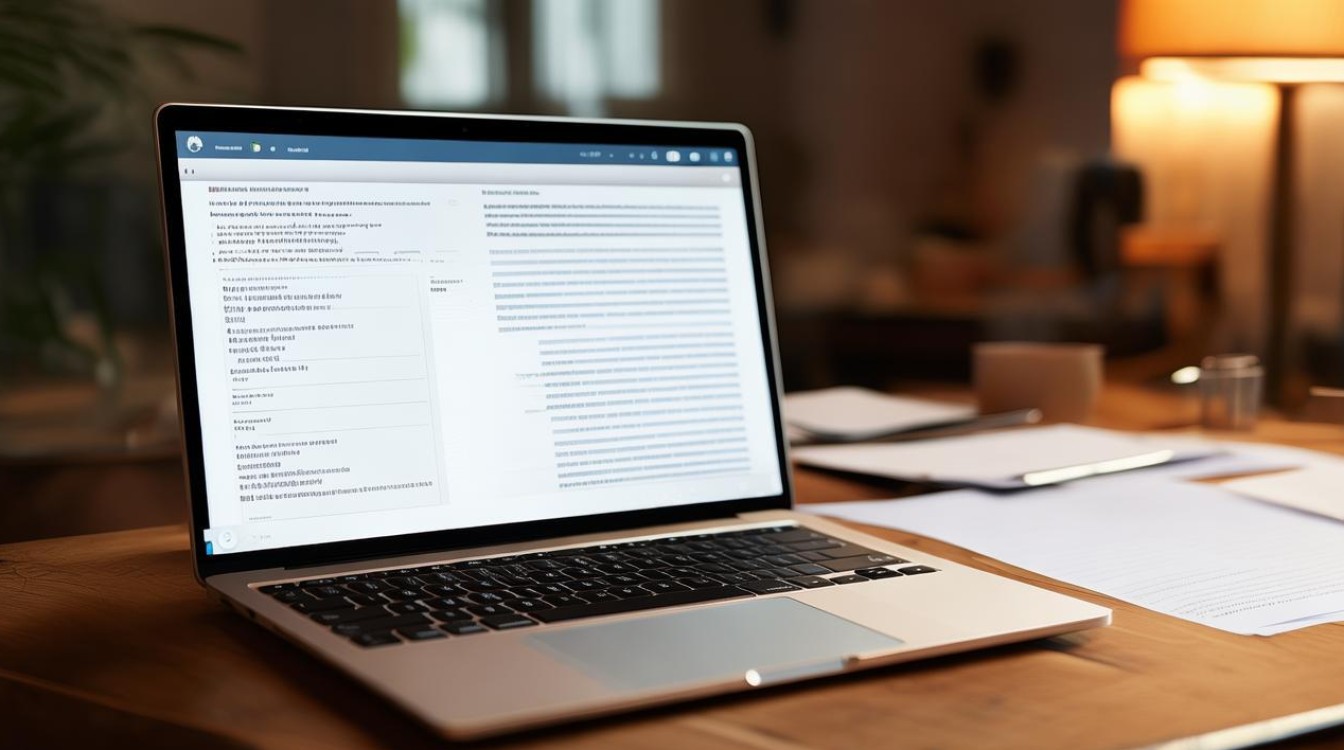ghostxp系统安装
shiwaishuzidu 2025年4月25日 16:47:49 系统 5
GhostXP系统安装可先备好镜像文件,用工具或PE系统引导,选分区还原镜像,重启后按提示完成驱动安装等操作。

安装前准备
| 准备工作 | |
|---|---|
| 备份重要数据 | 将电脑中如文档、照片、视频等重要文件备份到移动硬盘、U盘或其他存储设备,防止安装过程中数据丢失。 |
| 获取系统镜像 | 从正规可靠的网站下载 Ghost XP 系统镜像文件,确保文件完整性和安全性,避免下载到带有病毒或恶意软件的版本。 |
| 准备存储介质 | 若用光盘安装,需准备空白光盘并使用 UltraISO 等工具将系统镜像刻录到光盘;若用 U 盘安装,需准备容量合适的 U 盘,并通过相关工具制作成启动 U 盘。 |
安装方法
- 光盘安装:
- 将刻录好的 Ghost XP 系统光盘放入光驱,重启电脑,在出现开机画面时按下相应按键(不同主板按键可能不同,如 Del、F2 等)进入 BIOS 设置。
- 在 BIOS 中,将光驱设置为第一启动项,保存设置并退出 BIOS。
- 电脑会自动从光盘启动,进入 Ghost XP 系统安装界面,按照提示选择安装分区(一般选择 C 盘),然后点击“确定”开始安装,安装过程包括复制文件、展开文件、安装驱动程序等,期间可能会多次重启电脑,等待安装完成即可。
- U 盘安装:
- 把制作好的启动 U 盘插入电脑 USB 接口,重启电脑,进入 BIOS 设置,将 U 盘设置为第一启动项。
- 从 U 盘启动后,会出现系统安装菜单,选择运行 Ghost 安装器,找到 U 盘中的 Ghost XP 系统镜像文件,指定要安装的磁盘分区,点击“执行”开始安装,安装过程中同样会有文件复制、驱动安装等操作,直至系统安装完毕。
- 硬盘安装:
- 先将下载好的 Ghost XP 系统镜像文件解压到非系统盘(如 D 盘、E 盘)的根目录下。
- 下载并运行 OneKey Ghost 等硬盘安装工具,在工具中选择解压后的系统镜像文件,以及要安装系统的分区(通常是 C 盘),然后点击“确定”开始安装,安装时会提示是否重启电脑,确认后电脑会自动完成后续安装步骤。
安装后设置
- 安装驱动程序:Ghost XP 系统安装完成后,可能需要手动安装硬件驱动程序,以确保电脑硬件能正常工作,可以从电脑主板、显卡、声卡等硬件厂商的官方网站下载对应型号的驱动程序,然后进行安装。
- 激活系统:XP 系统需要激活才能正常使用,有些 Ghost XP 系统镜像可能已经集成了激活工具,安装完成后系统自动激活;如果没有,则需要手动使用激活工具或通过电话等方式进行激活。
- 更新系统补丁:为了系统安全和稳定性,安装完成后应及时连接网络,通过 Windows Update 功能检查并安装系统更新补丁,修复系统可能存在的漏洞和问题。
常见问题及解决方法
- 安装过程中出现蓝屏:可能是由于硬件兼容性问题、系统镜像文件损坏或内存故障等原因引起,可尝试更换系统镜像文件重新安装,检查硬件是否存在不兼容情况,或者使用内存检测工具检查内存是否有问题。
- 安装后无法上网:有可能是网卡驱动程序未安装或安装不正确,可以右键点击“我的电脑”,选择“管理”,在设备管理器中找到网卡设备,右键点击选择“卸载”,然后重新安装网卡驱动程序。
相关问答FAQs
- 问:Ghost XP 系统安装后还能恢复到原来的系统吗?
- 答:如果之前系统有进行过系统备份,并且备份文件完好无损,在一定条件下是可以恢复的,可以使用一些系统备份还原工具,按照其操作提示来恢复之前的系统,但如果没有备份,恢复原系统会比较困难,可能需要通过其他数据恢复手段来尝试找回之前系统的重要数据,但不能完全保证能恢复到原来的系统状态。
- 问:Ghost XP 系统和原版 XP 系统有什么区别?
- 答:Ghost XP 系统是基于原版 XP 系统进行修改和封装的,原版 XP 系统是微软官方发布的纯净版本,而 Ghost XP 系统通常会集成一些常用的驱动程序、软件以及进行一些优化设置,安装过程相对更快捷方便,但 Ghost XP 系统可能存在一定的安全风险,比如可能被植入了一些推广软件或潜在的恶意程序,并且其对硬件的兼容性可能不如原版 XP 系统经过严格测试,原版 XP 系统在稳定性和安全性方面相对更有保障,但安装过程较为繁琐,需要手动安装驱动程序和各种软件。